Panasonicのノートパソコンであるレッツノート(Let’s note)を使用すると「パソコンがフリーズして全く動かない」という問題に悩まされることがあります。
パソコンのフリーズはどんな製品でも発生する問題なので、作業や調べ物をしているときは早急に解決する必要があります。
当記事では、レッツノートパソコンを強制終了する方法について詳しく解説します。
強制終了前後にチェックすべきポイントや注意点についても紹介するので、ぜひ最後までご覧ください。
目次
レッツノート(Let’s note)パソコンを強制終了しなければいけない症状


レッツノート(Let’s note)パソコンを強制終了しなければいけない症状として、以下の3点が挙げられます。
- アプリケーションのフリーズ
- CPUへの高い負荷がかかっている
- ディスプレイ画面が表示されない
それでは説明していきます。
アプリケーションのフリーズ






















アプリケーションがフリーズして動かなくなったときは、強制終了をして閉じる必要があります。
現在使用中のアプリケーションが何らかの影響を受けてフリーズしたことから、強制終了の実行をしなければいけないことがあります。
アプリケーションがフリーズすると、マウスやキーボードでの操作ができません。
フリーズは一時的に発生するので待機すれば解消しますが、状況によっては長引くこともあります。
CPUへの高い負荷がかかっている






















レッツノート(Let’s note)パソコンのCPUに高い負荷がかかっている場合、処理が追いつかずフリーズすることがあります。
レッツノート(Let’s note)パソコンのCPUに高い負荷がかかると、本体がフリーズやクラッシュする原因となります。
CPUとは、パソコン内の演算や制御をするための部品です。
パソコンには必ずCPUが搭載されており、さまざまな処理をするために必要です。
高い負荷のかかるアプリケーションを複数開いていると、CPUの処理が追いつかなくなります。
CPUに高い負荷がかかっているときは、パソコン本体を強制終了することで問題を解決できます。
ディスプレイ画面が表示されない






















何らかの問題によってレッツノート(Let’s note)パソコンのディスプレイ画面が表示されないときは、強制終了でエラーを改善する必要があります。
レッツノート(Let’s note)パソコンのディスプレイ画面が表示されないときは、映像を表示する機能に問題が発生している可能性が高いです。
問題が発生している場合、パソコンの電源スイッチを入れると電源状態ランプは点灯しますが画面には何も表示されません。
パソコン本体を強制終了すればディスプレイ機能をリセットできるため、画面が表示されない問題を改善できます。
別モニターを使用していて画面が表示されないときは、ケーブルが正しく接続されているかチェックしましょう。
レッツノート(Let’s note)パソコンの強制終了前にチェックすべきポイント
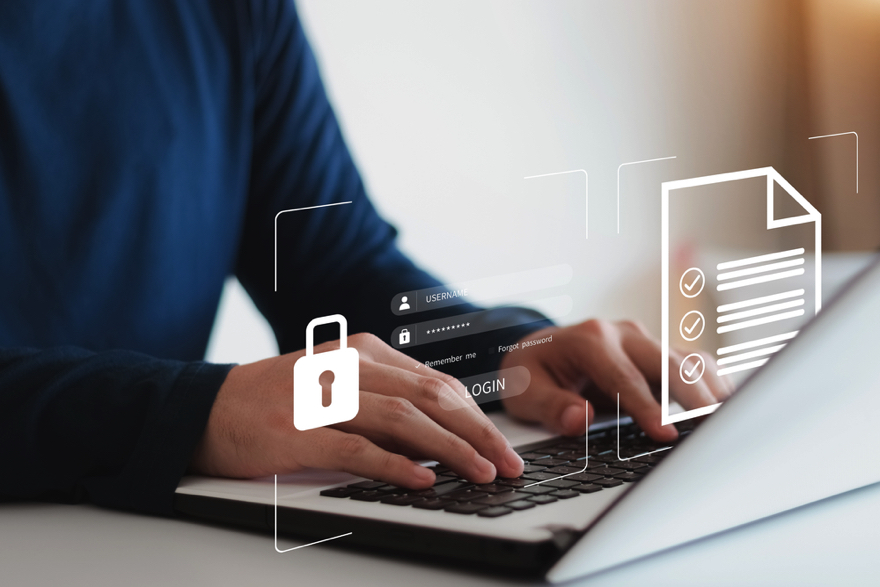
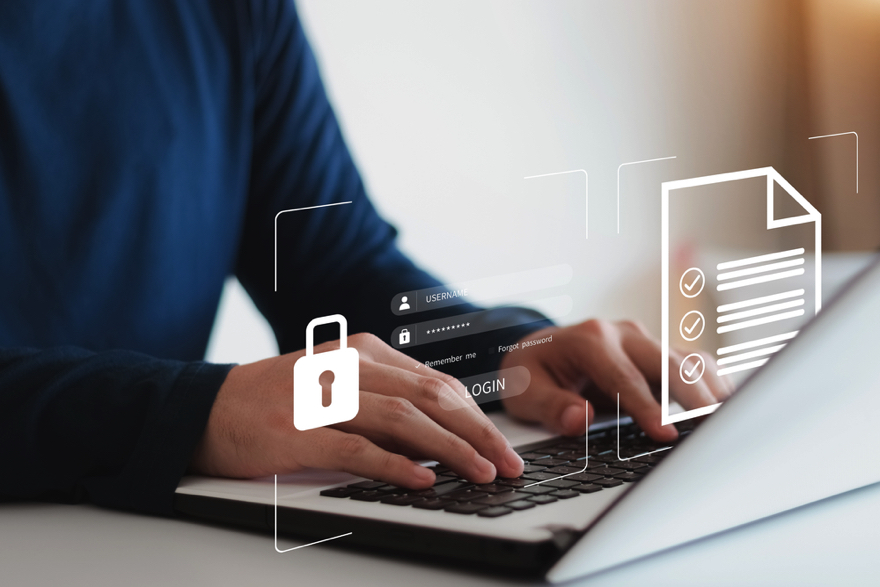
レッツノート(Let’s note)パソコンの強制終了前には、以下のポイントをチェックしてください。
- データのバックアップをとっておく
- 問題のあるアプリケーションの特定
- パソコン診断ソフトを実行して問題点を確認
- 作業途中のファイルがないか
- 本体の再起動はできるか
- 本体の寿命がきていないか
それでは順番に解説します。
データのバックアップを取っておく






















レッツノート(Let’s note)パソコンの強制終了を実行するときは、事前にバックアップをとっておくようにしましょう。
レッツノート(Let’s note)パソコンを強制終了すると、保存されていないデータは全て消去されます。
大切なデータをなくさないようにするには、強制終了前にバックアップをとっておくことが大切です。
バックアップとは、パソコン内部に保存されているデータを別のメディアに保存しておく方法です。
強制終了をすると保存されていないデータは消去されてしまうので、必ず事前にバックアップをとっておきましょう。
バックアップは外付けハードディスクの用意がおすすめ






















バックアップをとるときは、容量が多い外付けハードディスクを使用することをおすすめします。
バックアップをとるときは、パソコン本体ではなく外部メディアに保存する必要があります。
パソコンにはバックアップ機能がありますが、本体にエラーが発生するとバックアップごと消去されるリスクがあります。
外部メディアにバックアップをとっておけば、パソコン本体に問題があったときでも簡単にデータを戻すことが可能です。
外部メディアを選ぶときは、外付けハードディスクの使用することをおすすめします。
外付けハードドライブにはHDDやSDDなどがあり、多くのデータを保存できます。
USBケーブルでパソコンと外付けハードディスクを接続すれば簡単にバックアップができるので、事前に用意しておくようにしましょう。
問題のあるアプリケーションの特定






















問題のあるアプリケーションを特定することで、強制終了をせずに解消することが可能です。
レッツノート(Let’s note)パソコンのCPUに高い負荷がかかっているときは、問題のあるアプリケーションを特定することが大切です。
高い負荷がかかるアプリケーションを特定できれば、あらかじめ閉じておくことでフリーズの問題を解消できます。
アプリケーションの特定をするときは、画面中央下のタスクバー空白部分で右クリックをして「タスクマネージャー」から高い負荷のあるアプリケーションを特定できます。
パソコン診断ソフトを実行して問題点を確認






















パソコン診断ソフトを実行すれば、ハードウェアに異常がないかをチェックできます。
パソコン診断ソフトを実行することで、ハードウェアの問題点を確認できます。
レッツノート(Let’s note)パソコンには「PC-Diagnosticユーティリティ」という機能が搭載されています。
PC-Diagnosticユーティリティで診断をすれば、ハードウェアが正常に動作しているのをチェックできます。
PC-Diagnosticユーティリティを実行するときは、パソコンの周辺機器を取り外してACアダプターを接続してください。
診断をするとハードウェアに問題があれば緑色、故障していると赤色に表示されます。
ハードウェアが故障しているときは、強制終了はせずにメーカーや専門業者に修理を依頼しましょう。
作業途中のファイルがないか






















強制終了を実行すると作業途中のファイルが消去されてしまうので、事前に保存をしておくことが大切です。
レッツノート(Let’s note)パソコンがフリーズしているときは、作業途中のファイルがないか確認してしましょう。
文書や表計算、画像編集、動画編集などを作成中の場合、強制終了をすると保存されていない内容が消去されます。
自動的にバックアップされるソフトウェアであれば復元可能ですが、それ以外は保存しなければ強制終了によってデータが消去されます。
そのため作業途中のファイルがあるときは、強制終了前に保存しておくようにしましょう。
本体の再起動はできるか






















強制終了はパソコンに悪影響を及ぼすことがあるので、再起動を実行できるときはこちらを試してみましょう。
強制終了をする前にパソコン本体の再起動ができるのかを確認してみましょう。
再起動をすると、Windows環境がリフレッシュされてフリーズの問題が解消されることがあります。
レッツノート(Let’s note)パソコンを再起動するときは、左下のスタートメニューから「再起動」をクリックしてください。
マウスが使えないときは「Ctrl」キー+「Alt」キー+「Del」キーを同時押しすることで再起動できます。
パソコンを常に起動していると調子が悪くなるので、動作が不安定になる原因となります。
そんなときは再起動をおこない、パソコンの調子を戻すようにしましょう。
本体の寿命がきていないか






















レッツノート(Let’s note)パソコンを長年使っている場合、寿命によって経年劣化の問題が発生する可能性が高いです。
レッツノート(Let’s note)パソコンをはじめ、どのようなパソコンにも寿命はあります。
一般的にパソコンの寿命は5年程度といわれており、経年劣化によって徐々に問題が発生します。
内部パーツの破損なども起きやすくなるため、メーカーや専門の修理業者に依頼する必要があります。
そのため現在使っているパソコンの使用年数を確認し、寿命であると判断したときは買い替えるか修理をするようにしましょう。
レッツノート(Let’s note)パソコンの強制終了をするときの注意点


レッツノート(Let’s note)パソコンの強制終了をするときは、以下の注意点を理解しておきましょう。
- 作業中のデータ・ファイルが保存されない
- システムファイルの破損につながる
- 本体が故障する原因になる
強制終了を実行するとパソコンに悪影響を及ぼすことがあります。
それでは注意点について説明するので、ぜひチェックしてください。
作業中のデータ・ファイルが保存されない






















レッツノート(Let’s note)パソコンを強制終了すると、作業中のデータやファイルが保存されないことを理解しておきましょう。
パソコンの強制終了を実行すると、作業中のデータやファイルは保存されません。
自動的にバックアップされるソフトウェアであれば復元することもできますが、それ以外であれば難しいです。
アプリケーションがフリーズしている場合、作業中のデータやファイルが保存されていないことが多いです。
そのため作業中は適度にデータやファイルを保存し、強制終了をしても問題がないようにしておきましょう。
システムファイルの破損につながる






















強制終了は簡単に実行できる方法ですが、システムファイルの破損につながる原因になるので注意してください。
強制終了を繰り返すと、パソコンのシステムがファイル破損する恐れがあります。
パソコン内部には、データの読み込みや書き出しをおこなうハードディスクドライブが存在します。
ハードドライブは複数のデータ情報を更新しているため、強制終了をすると不具合が発生する可能性が高いです。
本体が故障する原因になる






















強制終了はパソコンのCPUやメモリに悪影響を及ぼすため、故障する原因になることがあります。
パソコンを強制終了すると、内部パーツであるCPUやメモリが故障する原因になります。
パソコンのCPUやメモリはさまざまな処理をするためのものであり、処理中に強制終了が実行されると悪影響を及ぼします。
内部パーツが故障すると自分で直すことができないので、専門の修理業者に依頼しなければいけません。
安全な状態でパソコンを使うためにも、強制終了はなるべく実行しないことをおすすめします。
レッツノート(Let’s note)パソコンを強制終了する方法


レッツノート(Let’s note)パソコンを強制終了するときは、キーボードコマンドもしくは電源ボタンによって実行できます。
それでは詳しい方法について解説します。
キーボードコマンドの使用






















レッツノート(Let’s note)パソコンのキーボードが動くときは、キーボードコマンドを使用することで強制終了を実行できます。
パソコンキーボードが動くときは、キーボードコマンドを使用することで強制終了できます。
WindowsのOSで強制終了するときは「Control(Ctrl)」キー+「Alt」キー+「Delete(Del)」キーを同時押しします。
するとユーザー切り替え画面が表示されるので「Tab」キーで項目を移動させて電源ボタンを「Enter」キーで押します。
アプリケーション単体を強制終了したいときは「Ctrl」キー+「Shift」キー+「Esc」キーを同時押ししてください。
電源ボタンの長押し






















レッツノート(Let’s note)パソコンのマウスやキーボードが反応しないときは、本体の電源ボタンを長押しして強制終了が可能です。
パソコンのキーボードが反応しないときは、電源ボタンを長押しすることで強制終了できます。
電源ボタンを長押しするとディスプレイ画面が真っ暗になるので、強制終了が完了となります。
電源ボタンを長押ししても強制終了できないときは、電源ケーブルもしくはパソコンの内部バッテリーを抜いてください。
レッツノート(Let’s note)パソコンの強制終了後にチェックすべきポイント


レッツノート(Let’s note)パソコンを強制終了したあとは、本体を起動して問題がないかチェックしましょう。
こちらでは、パソコン本体の強制終了後にチェックすべきポイントについて説明します。
セーフモードから確認






















Windowsのパソコンは、セーフモード機能を使うことで問題を診断できます。
レッツノート(Let’s note)パソコンを強制終了すると、セーフモードが表示されることがあります。
セーフモードとは、パソコンが不具合によって問題が発生したときに診断できる機能です。
セーフモードはパソコンの再起動中に「F8」キーを押すことで開けるので、フリーズの問題がないかチェックしてみましょう。
作業中ファイルの確認






















強制終了をすると作業中だったファイルが消去されるので、問題がないかチェックしておきましょう。
レッツノート(Let’s note)パソコンの強制終了後は、作業中だったファイルを確認しましょう。
強制終了をするとファイルが破損することがあるので、正常に開けるのかチェックすることが大切です。
強制終了前にCDやDVD、ブルーレイなどのディスクドライバをセットしていたときは、ファイルと同様に確認しておきましょう。
レッツノート(Let’s note)パソコンの強制終了をしないための対策方法


レッツノート(Let’s note)パソコンの強制終了は、データやファイルの消去や本体の故障につながるので安易に実行することは避けるべきです。
強制終了をしないためには、以下のような対策方法を試すことをおすすめします。
- 高負荷がかかる作業を中止
- ドライバソフトの更新
- ソフトウェアの整理
- 本体が故障しているときは専門の修理業者に相談
それでは詳しく解説していきます。
高負荷がかかる作業を中止






















高負荷がかかる作業はフリーズする原因になるので、複数のアプリケーションを同時に開かないようにすることが大切です。
レッツノート(Let’s note)パソコンをフリーズさせないようにするには、高負荷がかかる作業を同時に実行しないようにしましょう。
画像編集や動画編集などの作業は高負荷がかかるので、処理をするCPUの負担が大きくなります。
タスクマネージャーを起動すれば、各アプリケーションのメモリ使用量を確認できます。
メモリ使用量が多くて不要なアプリケーションがあるときは、すぐに閉じることをおすすめします。
ドライバソフトの更新






















周辺機器のドライバソフトが古ければ、レッツノート(Let’s note)パソコンがフリーズするので更新することをおすすめします。
周辺機器を認識・制御するドライバソフトが古いと、パソコン本体がフリーズする原因となります。
とくにWindowsのOSに標準搭載されているドライバソフトが古い場合、フリーズする可能性が高いです。
ドライバソフトを更新するときは、以下のステップでおこなってください。
ステップ1.「スタートボタン」をクリック
ステップ2.「コンピューター」を右クリックして「プロパティ」をクリック
ステップ3.「システム」画面から「デバイス マネージャー」をクリック
ステップ4.ドライバソフトを右クリックして「ドライバーソフトウェアの更新」をクリック
以上です。
周辺機器のなかにはパソコンのハードウェア仕様と合っていないものもあるため、製品の動作環境を確認しておきましょう。
ソフトウェアの整理






















レッツノート(Let’s note)パソコンに不要なソフトウェアがあるときは、削除をしてメモリを快適な状態にしましょう。
不要になったソフトウェアがパソコンに残っていると、メモリ不足によってフリーズの原因となります。
不要なソフトウェアがあるときは「スタートアップ」からショートカットを削除してください。
タスクマネージャーを開くとメモリやCPUの使用状況を確認できるので、消費量の多いものはなるべく終了するようにしましょう。
まとめ
今回は、レッツノートパソコンを強制終了する方法について詳しく解説しました。
強制終了を実行すれば、フリーズや動作不良の問題などを改善できます。
強制終了はパソコン本体に悪影響を及ぼすこともあるので、安易に試すことはおすすめしません。
まずはほかの方法をおこない、それでも問題が解決しないときは強制終了をしましょう。
パソコン博士の知恵袋はパソコン修理業者大手(上場企業)の PCホスピタル(累計サポート実績200万件以上 ※1、利用率No.1 ※2)をおすすめしています。 電話対応も丁寧で、お住まいの地域(全国対応)に応じたパソコン修理サービスを提案してくれます。
PCホスピタルは大切なデータを保護(復元も可能)した上でパソコン修理をおこなってくれます。「再起動を繰り返す」、「シャットダウンできない」、「電源が入らない」などのPCトラブルもすぐに行ってくれます。PCホスピタルは東京や大阪、名古屋、福岡など大都市以外の地方都市にも店舗があり、即日対応可能です


※1 2023年8月末時点 日本PCサービス株式会社調べ
※2 2021年11月時点 2万6303人調査 調査主体:日本PCサービス株式会社 調査実施機関:株式会社インテージ



























レッツノート(Let’s note)パソコンを強制終了するときは、本体への負担を考えて実行することが大切です。